可以从全球提供 Internet 访问的任何位置,使用任何设备桌面、Web 或移动设备在 Autodesk Web 和 Mobile 帐户中保存并打开图形。
将图形文件保存到 AutoCAD Web 和 Mobile 帐户后,可以便捷地对文件进行访问,这是将图形文件通过电子邮件发送给自己的替代方法。可以从任何连接 Internet 的设备(如现场的平板电脑或远程位置中其他台式计算机上的 Web 浏览器)访问图形以查看并编辑它。
可从“快速访问”工具栏中可以找到从联机帐户保存和打开图形的命令。
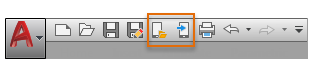
第一次使用其中一个命令时,系统会提示您安装“保存到 Web 和 Mobile”插件应用程序。
注: 这些命令仅适用于 64 位系统。
从 Web 或移动设备访问
以下说明如何使用 Web 或移动设备访问上载的图形:
- 在平板电脑或其他计算机中,使用 Web 浏览器登录到您的 Autodesk Web 和 Mobile 帐户。
- 在移动设备中,从 App Store 安装 AutoCAD 应用程序。启动应用程序后,首先登录到 Autodesk Account。
保存图形
保存图形的工作方式与常规 AutoCAD 操作相同。默认情况下,程序还会在自上次保存图形之后的 10 分钟自动保存它。
注: 从 AutoCAD Web 和 Mobile 打开图形文件后,它会保持上一次保存时的 DWG 版本。默认情况下,这是 AutoCAD 2018 文件格式。可以在“选项”对话框的“打开和保存”选项卡中指定其他默认文件格式。
外部参照
当将具有外部参照的图形上载到 Autodesk Web 和 Mobile 帐户时:
- 图形文件将与其参照的文件一起以压缩格式 (*.dwgzip) 打包。
- 对外部参照的支持仅限于 xrefs(.dwg 文件)和图像文件。其他参照或支持文件不会包含在图形包中。
- 当已上载的图形包解包后,它不会重新创建文件夹层次结构。图形及其参照位于单个文件夹中。
注: 编辑参照的文件可能会导致联机版本与本地版本之间发生冲突。为避免可能导致工作丢失的复杂情况,将参照的文件设置为“只读”。
注意事项和限制
以下是使用 Web 和 Mobile 功能时的若干注意事项:
- 图形文件大小存在限制,具体取决于您的帐户。免费帐户中的图形大小最大可为 10 MB。
- 同时在多台设备上修改同一文件可能会导致出现版本控制问题,因此应该避免这一情况。
- 从 Web 和 Mobile 联机打印限于 PDF 格式。
对于较大、更复杂的图形,使用“AutoCAD 电子传递”功能以打包一整套文件,并避免在与公司外部其他人员共享图形时丢失文件。但是,当共享复制的文件时,请记住版本控制仅基于日期和时间。